金蝶KIS行政事业版凭证录入操作方法
- 格式:doc
- 大小:341.50 KB
- 文档页数:39
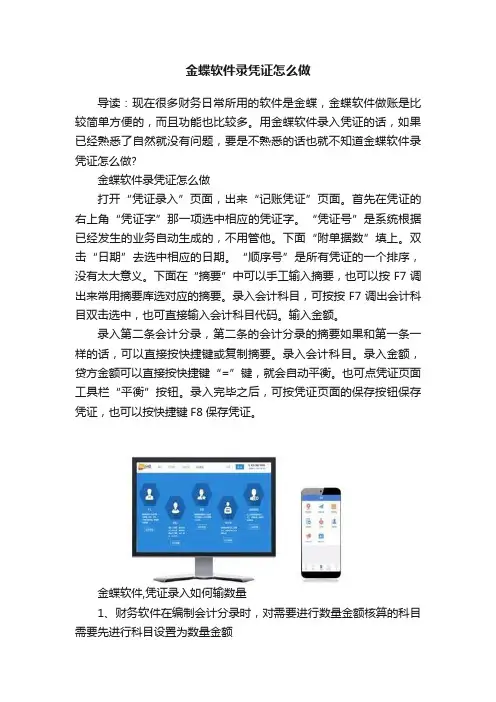
金蝶软件录凭证怎么做导读:现在很多财务日常所用的软件是金蝶,金蝶软件做账是比较简单方便的,而且功能也比较多。
用金蝶软件录入凭证的话,如果已经熟悉了自然就没有问题,要是不熟悉的话也就不知道金蝶软件录凭证怎么做?金蝶软件录凭证怎么做打开“凭证录入”页面,出来“记账凭证”页面。
首先在凭证的右上角“凭证字”那一项选中相应的凭证字。
“凭证号”是系统根据已经发生的业务自动生成的,不用管他。
下面“附单据数”填上。
双击“日期”去选中相应的日期。
“顺序号”是所有凭证的一个排序,没有太大意义。
下面在“摘要”中可以手工输入摘要,也可以按F7调出来常用摘要库选对应的摘要。
录入会计科目,可按按F7调出会计科目双击选中,也可直接输入会计科目代码。
输入金额。
录入第二条会计分录,第二条的会计分录的摘要如果和第一条一样的话,可以直接按快捷键或复制摘要。
录入会计科目。
录入金额,贷方金额可以直接按快捷键“=”键,就会自动平衡。
也可点凭证页面工具栏“平衡”按钮。
录入完毕之后,可按凭证页面的保存按钮保存凭证,也可以按快捷键F8保存凭证。
金蝶软件,凭证录入如何输数量1、财务软件在编制会计分录时,对需要进行数量金额核算的科目需要先进行科目设置为数量金额2、在账务处理中,编制记账凭证时,当选中该数量金额科目时,系统会自动弹出输入数量的窗口3、假如错过了数量输入窗口可以通过点击菜单栏选项:外币。
则可以再次进行数量输入。
关于金蝶软件录凭证怎么做的内容如上,其实金蝶软件录入凭证是比较简单的,一般学习过后再加上自己的摸索,熟悉了自然就能够将凭证弄得清清楚楚。
更多金蝶软件录入凭证的知识,会计学堂都可以给你详细的介绍。
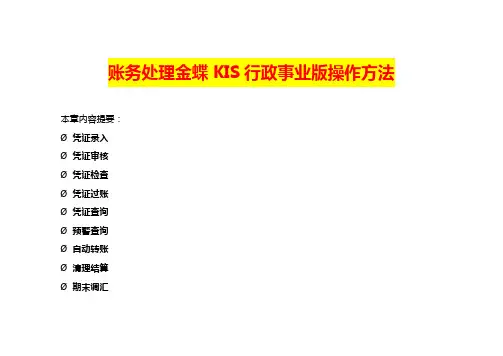
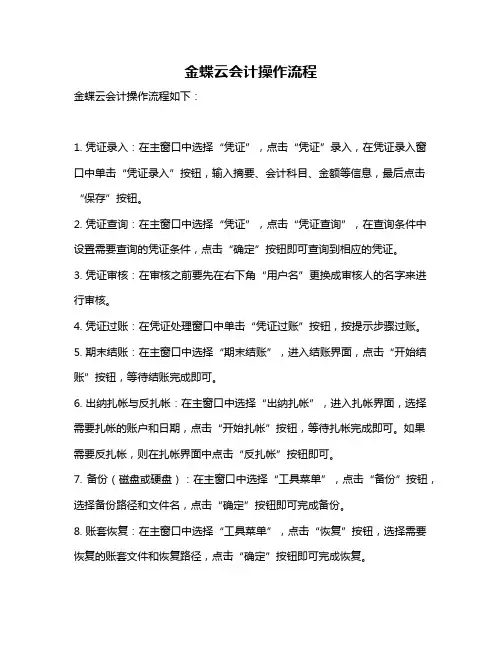
金蝶云会计操作流程
金蝶云会计操作流程如下:
1. 凭证录入:在主窗口中选择“凭证”,点击“凭证”录入,在凭证录入窗口中单击“凭证录入”按钮,输入摘要、会计科目、金额等信息,最后点击“保存”按钮。
2. 凭证查询:在主窗口中选择“凭证”,点击“凭证查询”,在查询条件中设置需要查询的凭证条件,点击“确定”按钮即可查询到相应的凭证。
3. 凭证审核:在审核之前要先在右下角“用户名”更换成审核人的名字来进行审核。
4. 凭证过账:在凭证处理窗口中单击“凭证过账”按钮,按提示步骤过账。
5. 期末结账:在主窗口中选择“期末结账”,进入结账界面,点击“开始结账”按钮,等待结账完成即可。
6. 出纳扎帐与反扎帐:在主窗口中选择“出纳扎帐”,进入扎帐界面,选择需要扎帐的账户和日期,点击“开始扎帐”按钮,等待扎帐完成即可。
如果需要反扎帐,则在扎帐界面中点击“反扎帐”按钮即可。
7. 备份(磁盘或硬盘):在主窗口中选择“工具菜单”,点击“备份”按钮,选择备份路径和文件名,点击“确定”按钮即可完成备份。
8. 账套恢复:在主窗口中选择“工具菜单”,点击“恢复”按钮,选择需要恢复的账套文件和恢复路径,点击“确定”按钮即可完成恢复。
以上是金蝶云会计操作流程,供您参考,建议查阅金蝶云会计官方网站或咨询金蝶云会计客服了解更多操作细节。
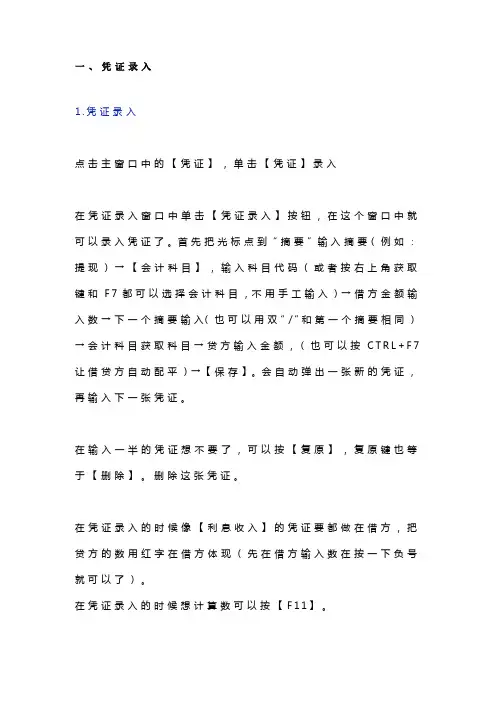
一、凭证录入1.凭证录入点击主窗口中的【凭证】,单击【凭证】录入在凭证录入窗口中单击【凭证录入】按钮,在这个窗口中就可以录入凭证了。
首先把光标点到“摘要”输入摘要(例如:提现)→【会计科目】,输入科目代码(或者按右上角获取键和F7都可以选择会计科目,不用手工输入)→借方金额输入数→下一个摘要输入(也可以用双“/”和第一个摘要相同)→会计科目获取科目→贷方输入金额,(也可以按C T R L+F7让借贷方自动配平)→【保存】。
会自动弹出一张新的凭证,再输入下一张凭证。
在输入一半的凭证想不要了,可以按【复原】,复原键也等于【删除】。
删除这张凭证。
在凭证录入的时候像【利息收入】的凭证要都做在借方,把贷方的数用红字在借方体现(先在借方输入数在按一下负号就可以了)。
在凭证录入的时候想计算数可以按【F11】。
想打印凭证时到【凭证查询】里点左上角的点【凭证】键预览,然后【打印】,想调整距离在【凭证】里的【打印设置】来设定。
2.凭证审核在审核之前要先在右下角【用户名】更换成审核人的名字来进行审核。
点击主窗口中的【凭证审核】,系统会弹出菜单,可以单张或成批审核,即进入凭证审核的状态,在此窗口可以进行凭证审核。
此时不能进行修改,只能查看,查看完毕后可以对凭证审核并签章。
3.凭证反审核在凭证审核后要修改这张凭证,首先要更换成审核人的名字,再点【凭证审核】点【成批审核】或【单张审核】,确定以后选中一张凭证点一下【审核】让这张凭证回到没审核之前,关闭以后更换成制单人的名字到【凭证查询】里修改或者删除这张凭证。
4.凭证过帐在凭证处理窗口中单击【凭证过帐】按钮,按提示步骤过帐。
5.凭证查询在凭证处理窗口中单击【凭证查询】按钮,系统弹出【凭证过滤】窗口,选择过滤条件后按【确定】,系统进入【会计分录序时簿】窗口。
6.修改已过帐凭证A.红字冲销或补充登记B.反过帐(C T R L+F11)再修改凭证冲销:在【序时簿】窗口,将光标定位于要修改的凭证中,在文件菜单中选择【冲销】系统会自动生成冲销凭证,保存此凭证。
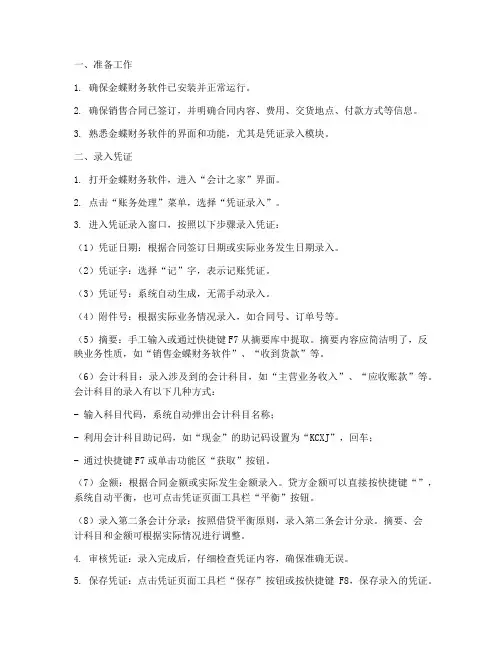
一、准备工作1. 确保金蝶财务软件已安装并正常运行。
2. 确保销售合同已签订,并明确合同内容、费用、交货地点、付款方式等信息。
3. 熟悉金蝶财务软件的界面和功能,尤其是凭证录入模块。
二、录入凭证1. 打开金蝶财务软件,进入“会计之家”界面。
2. 点击“账务处理”菜单,选择“凭证录入”。
3. 进入凭证录入窗口,按照以下步骤录入凭证:(1)凭证日期:根据合同签订日期或实际业务发生日期录入。
(2)凭证字:选择“记”字,表示记账凭证。
(3)凭证号:系统自动生成,无需手动录入。
(4)附件号:根据实际业务情况录入,如合同号、订单号等。
(5)摘要:手工输入或通过快捷键F7从摘要库中提取。
摘要内容应简洁明了,反映业务性质,如“销售金蝶财务软件”、“收到货款”等。
(6)会计科目:录入涉及到的会计科目,如“主营业务收入”、“应收账款”等。
会计科目的录入有以下几种方式:- 输入科目代码,系统自动弹出会计科目名称;- 利用会计科目助记码,如“现金”的助记码设置为“KCXJ”,回车;- 通过快捷键F7或单击功能区“获取”按钮。
(7)金额:根据合同金额或实际发生金额录入。
贷方金额可以直接按快捷键“”,系统自动平衡,也可点击凭证页面工具栏“平衡”按钮。
(8)录入第二条会计分录:按照借贷平衡原则,录入第二条会计分录。
摘要、会计科目和金额可根据实际情况进行调整。
4. 审核凭证:录入完成后,仔细检查凭证内容,确保准确无误。
5. 保存凭证:点击凭证页面工具栏“保存”按钮或按快捷键F8,保存录入的凭证。
三、注意事项1. 确保凭证日期大于等于系统当前期间,否则系统不允许保存凭证。
2. 会计科目和金额录入要准确,避免出现借贷不平衡的情况。
3. 摘要内容要简洁明了,便于日后查询。
4. 如有需要,可使用金蝶财务软件的常用摘要库和会计科目库,提高录入效率。
5. 定期进行凭证审核,确保凭证准确无误。
通过以上步骤,您可以在金蝶财务软件中成功录入金蝶销售合同的凭证。
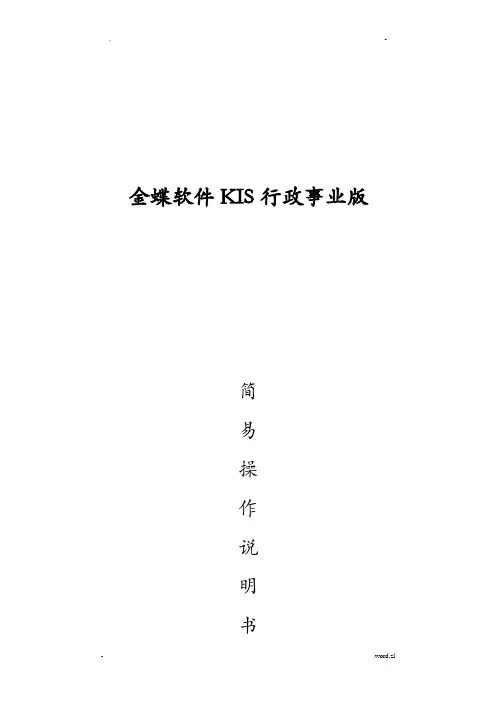
金蝶软件KIS行政事业版简易操作说明书金蝶软件实施效劳中心前言本操作说明书严密结合行政事业单位日常对软件的主要操作流程编写,目的是让操作人员快速掌握金蝶KIS行政事业版账务软件的应用流程和根本操作。
由于时间和水平的限制,言之不详以及疏漏之处在所难免,还望各单位具体使用软件的教师理解。
如想了解更加详细的操作说明,请参照软件中配套的?金蝶KIS行政事业版操作说明书?或者直接和金蝶效劳工程师进展沟通。
最后祝各位领导和教师学习、工作愉快!目录一、软件安装4二、加密注册12三、软件登录151、帐套模版设置162、创立用户193、权限设置204、初始化数据录入:23三、日常操作271、凭证录入272、凭证审核333、凭证过账374、清理结算395、凭证账表的查询436、凭证打印467、报表制作与查询53附录:金蝶操作技巧58一、软件安装首先将金蝶安装光盘放入光驱,在我的电脑翻开光盘。
然后点击kissetup文件,开场安装软件。
首先选择安装金蝶KIS加密效劳器,在安装界面点击金蝶KIS加密网络效劳器,如以下图:点击下一步点击“是〞点击下一步点击下一步,默认的安装路径为C盘下面的系统文件夹。
如以下图:点击浏览,选择目录,我们要求设置安装目录为:D:\Kingdee\KIS\KISServer目录,如以下图所示直接把C改成D,然后把\program Files删掉就可以了,如以下图所示点击确定完成安装完加密效劳器之后,接下来开场安装金蝶KIS行政事业版在安装界面点击金蝶KIS行政事业版点击下一步点击“是〞点击下一步点击下一步跟安装加密效劳器同样的步骤,把C盘改成D 盘,\Program Files删掉。
保存实际安装目录为d:\Kingdee\KIS\XZSYB如以下图:点击确定之后,点击下一步继续安装软件点击完成,完毕金蝶软件安装。
二、加密注册软件已经安装完毕,我们还要就要进展软件的加密注册,在对金蝶加密卡进展注册之前,首先要找一台电脑可以登录INTERNET互联网或者把主机接入INTERNET互联网,因为注册需要登录到金蝶注册进展。
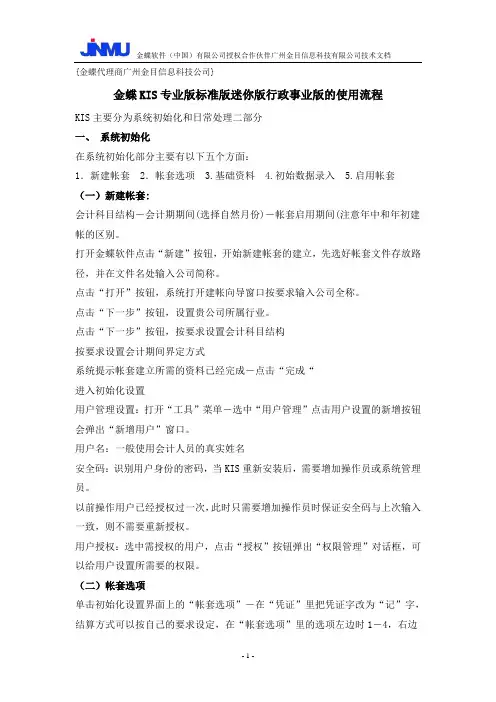
{金蝶代理商广州金目信息科技公司}金蝶KIS专业版标准版迷你版行政事业版的使用流程KIS主要分为系统初始化和日常处理二部分一、系统初始化在系统初始化部分主要有以下五个方面:1.新建帐套 2.帐套选项 3.基础资料 4.初始数据录入 5.启用帐套(一)新建帐套:会计科目结构-会计期期间(选择自然月份)-帐套启用期间(注意年中和年初建帐的区别。
打开金蝶软件点击“新建”按钮,开始新建帐套的建立,先选好帐套文件存放路径,并在文件名处输入公司简称。
点击“打开”按钮,系统打开建帐向导窗口按要求输入公司全称。
点击“下一步”按钮,设置贵公司所属行业。
点击“下一步”按钮,按要求设置会计科目结构按要求设置会计期间界定方式系统提示帐套建立所需的资料已经完成-点击“完成“进入初始化设置用户管理设置:打开“工具”菜单-选中“用户管理”点击用户设置的新增按钮会弹出“新增用户”窗口。
用户名:一般使用会计人员的真实姓名安全码:识别用户身份的密码,当KIS重新安装后,需要增加操作员或系统管理员。
以前操作用户已经授权过一次,此时只需要增加操作员时保证安全码与上次输入一致,则不需要重新授权。
用户授权:选中需授权的用户,点击“授权”按钮弹出“权限管理”对话框,可以给用户设置所需要的权限。
(二)帐套选项单击初始化设置界面上的“帐套选项”-在“凭证”里把凭证字改为“记”字,结算方式可以按自己的要求设定,在“帐套选项”里的选项左边时1-4,右边是1和3,在帐套高级选项中的固定资产里增加固定资产减值准备科目,并在固定资产折旧时将减值准备的值计算在内划上对号。
(三)基础资料会计科目:在主窗口选择“会计科目”-设置会计科目功能:设置企业会计科目不同会计科目设置时,注意的要点各不相同,以下分为四种情况细述会计科目的设置:1.一般会计科目的新增设置2.涉及外币业务核算的会计科目设置3.挂核算项目的会计科目设置4.数量金额式会计科目的设置会计科目的增加:点击“新增”按钮一般会计科目的新增:上级科目代码与下级科目代码之间是根据科目结构设置的,位数来区分的,不需要加任何分隔符号,各级之间的下级科目名称不需要连带上级科目的名称。
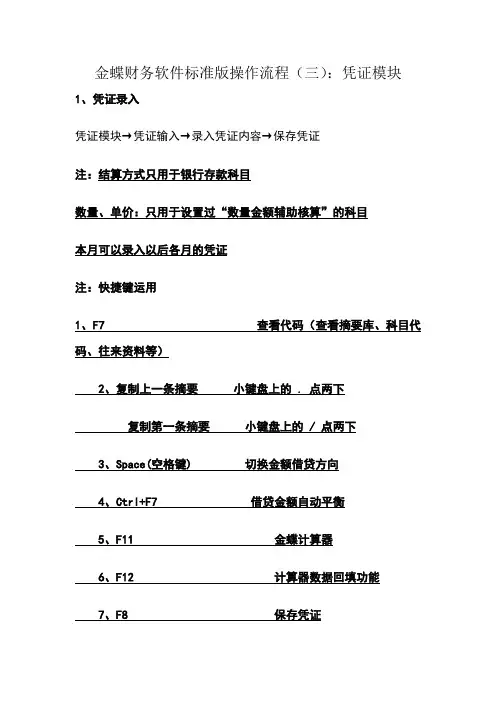
金蝶财务软件标准版操作流程(三):凭证模块1、凭证录入凭证模块→凭证输入→录入凭证内容→保存凭证注:结算方式只用于银行存款科目数量、单价:只用于设置过“数量金额辅助核算”的科目本月可以录入以后各月的凭证注:快捷键运用1、F7查看代码(查看摘要库、科目代码、往来资料等)2、复制上一条摘要小键盘上的 . 点两下复制第一条摘要小键盘上的 / 点两下3、Space(空格键)切换金额借贷方向4、Ctrl+F7借贷金额自动平衡5、F11金蝶计算器6、F12计算器数据回填功能7、F8保存凭证8、红字凭证制作:先输数字,后打负号2、模式凭证1)保存为模式凭证凭证模块→凭证输入→录入凭证内容(不保存)→“编辑”菜单中“保存为模式凭证”2)调入模式凭证凭证模块→凭证输入→“编辑”菜单中“调入模式凭证”→选择需要调入的摸板→确定(调入时可将模式凭证设置为新增凭证的初始状态)注意:凭证数据是日常帐务查询的原始数据,必须保证其数据的准确性。
3、凭证查询凭证模块→凭证查询→过滤条件→会计分录序时簿F9:会计分录序时簿中的刷新快捷键1)修改凭证凭证模块→凭证查询→过滤条件→会计分录序时簿→选择→需修改的凭证工具条上修改按钮→修改后保存凭证即可2)删除凭证凭证模块→凭证查询→过滤条件→会计分录序时簿→选择→需修改的凭证工具条上删除按钮即可注:若需删除的凭证不是最后一号凭证,则先作废,需作第二次删除处理.删除凭证必须处于未审核、未过帐状态3)凭证审核(以审核人员身份登录即审核与制单人员不可是同一个人)单张审核凭证模块→凭证查询→过滤条件→会计分录序时簿→选择→需审核的凭证工具条上审核按钮→弹出凭证→凭证界面审核→按钮(开关按钮)即可单张销章凭证模块→凭证查询→过滤条件→会计分录序时簿→选择→需销章的凭证→工具条上审核按钮→弹出凭证→凭证界面审核→按钮(开关按钮)即可成批审核凭证模块→凭证查询→过滤条件→会计分录序时簿→“文件”菜单下“成批审核”注:审核后发现错误应如何处理?将错误凭证反审核--》修改凭证注:建议凭证是谁审核的就由谁反审核4)凭证冲销(凭证处于已过帐状态)凭证模块→凭证查询→过滤条件→会计分录序时簿→“文件”菜单下“冲销”→弹出红字凭证→保存4、凭证过帐(记帐)及反过帐1)凭证过帐凭证模块→凭证过帐→提示性窗口→下一步至完成3)凭证反过帐会计之家界面→系统管理员身份→快捷键“Ctrl+F11”注:若凭证在过帐后发现凭证错误应如何处理?a、红字冲销:冲销错误凭证自动生成一张红字凭证,补做正确凭证b、反过帐:Ctrl+F11,由系统管理员做--》反审核--》修改凭证。
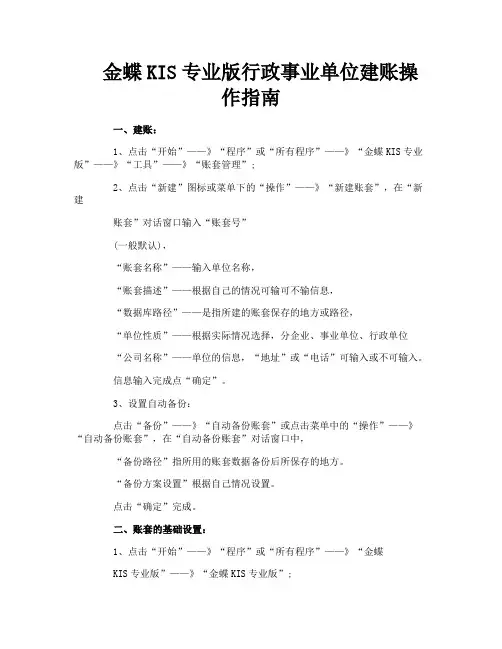
金蝶KIS专业版行政事业单位建账操作指南一、建账:1、点击“开始”——》“程序”或“所有程序”——》“金蝶KIS专业版”——》“工具”——》“账套管理”;2、点击“新建”图标或菜单下的“操作”——》“新建账套”,在“新建账套”对话窗口输入“账套号”(一般默认),“账套名称”——输入单位名称,“账套描述”——根据自己的情况可输可不输信息,“数据库路径”——是指所建的账套保存的地方或路径,“单位性质”——根据实际情况选择,分企业、事业单位、行政单位“公司名称”——单位的信息,“地址”或“电话”可输入或不可输入。
信息输入完成点“确定”。
3、设置自动备份:点击“备份”——》“自动备份账套”或点击菜单中的“操作”——》“自动备份账套”,在“自动备份账套”对话窗口中,“备份路径”指所用的账套数据备份后所保存的地方。
“备份方案设置”根据自己情况设置。
点击“确定”完成。
二、账套的基础设置:1、点击“开始”——》“程序”或“所有程序”——》“金蝶KIS专业版”——》“金蝶KIS专业版”;或桌面上的“金蝶KIS专业版”图标。
2、“系统登录”对话窗口中,用户名默认“Manager”,密码为空,选择“登录到”后的图标,在“账套”列表中选择单位的账套。
点“确定”。
3、在“主界面”中选择“基础设置”——》“系统参数”,在“系统信息”中输入相应信息,在“会计期间”——》设置会计期间——》“会计期间”对话窗口——》启用会计年度——》设置会计启用年度——》确定——》确定——》退至主界面。
4、选择“基础设置”——》会计科目——》进入“会计科目”对话窗口——》点击菜单中的“文件”——》从模彼引入科目——》进行“科目模版”对话窗口——》选择“科目模板类型”——》引入——》在“引入科目”对话窗口中选择“全选”——》确定——》退出。
完成科目的初次设置——》点击“关闭”,回到“主界面”。
5、选择“基础设置”——》系统参数——》进入“财务参数”——》在“初始参数”设置“启用会计年度”与“启用会计期间”——》在“财务参数”中根据自己情况选择设置——》“出纳参数”——》“初始参数”设置“启用会计年度”与“启用会计期间”及其它项目。
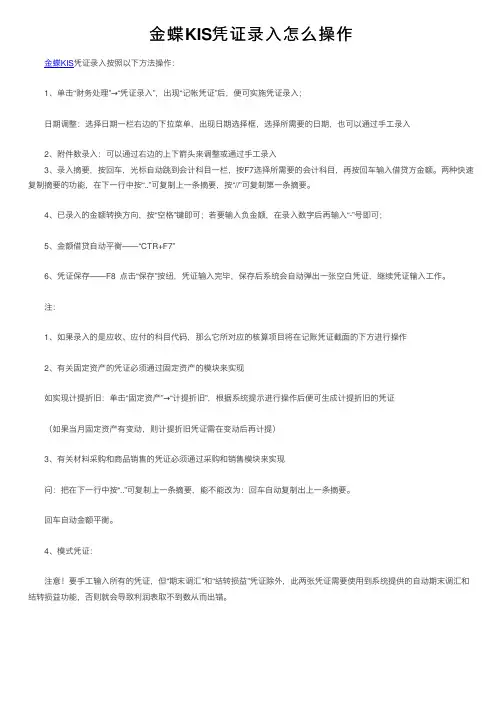
⾦蝶KIS凭证录⼊怎么操作
⾦蝶KIS凭证录⼊按照以下⽅法操作:
1、单击“财务处理”→“凭证录⼊”,出现“记帐凭证”后,便可实施凭证录⼊;
⽇期调整:选择⽇期⼀栏右边的下拉菜单,出现⽇期选择框,选择所需要的⽇期,也可以通过⼿⼯录⼊
2、附件数录⼊:可以通过右边的上下箭头来调整或通过⼿⼯录⼊
3、录⼊摘要,按回车,光标⾃动跳到会计科⽬⼀栏,按F7选择所需要的会计科⽬,再按回车输⼊借贷⽅⾦额。
两种快速复制摘要的功能,在下⼀⾏中按“..”可复制上⼀条摘要,按“//”可复制第⼀条摘要。
4、已录⼊的⾦额转换⽅向,按“空格”键即可;若要输⼊负⾦额,在录⼊数字后再输⼊“-”号即可;
5、⾦额借贷⾃动平衡——“CTR+F7”
6、凭证保存——F8 点击“保存”按纽,凭证输⼊完毕,保存后系统会⾃动弹出⼀张空⽩凭证,继续凭证输⼊⼯作。
注:
1、如果录⼊的是应收、应付的科⽬代码,那么它所对应的核算项⽬将在记账凭证截⾯的下⽅进⾏操作
2、有关固定资产的凭证必须通过固定资产的模块来实现
如实现计提折旧:单击“固定资产”→“计提折旧”,根据系统提⽰进⾏操作后便可⽣成计提折旧的凭证
(如果当⽉固定资产有变动,则计提折旧凭证需在变动后再计提)
3、有关材料采购和商品销售的凭证必须通过采购和销售模块来实现
问:把在下⼀⾏中按“..”可复制上⼀条摘要,能不能改为:回车⾃动复制出上⼀条摘要。
回车⾃动⾦额平衡。
4、模式凭证:
注意!要⼿⼯输⼊所有的凭证,但“期末调汇”和“结转损益”凭证除外,此两张凭证需要使⽤到系统提供的⾃动期末调汇和结转损益功能,否则就会导致利润表取不到数从⽽出错。
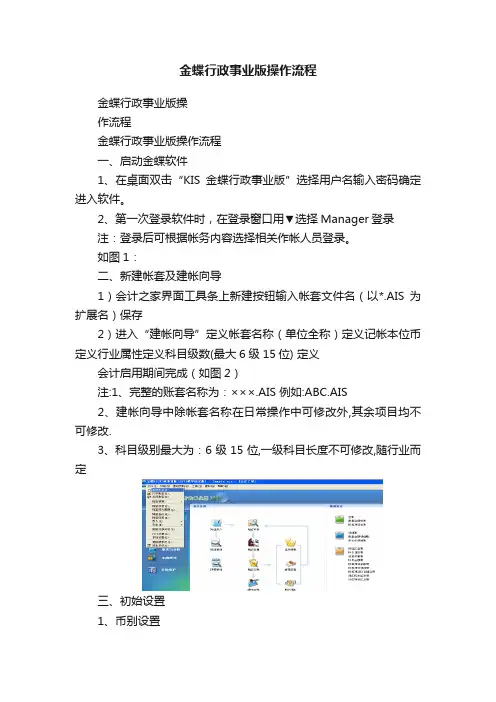
金蝶行政事业版操作流程金蝶行政事业版操作流程金蝶行政事业版操作流程一、启动金蝶软件1、在桌面双击“KIS金蝶行政事业版”选择用户名输入密码确定进入软件。
2、第一次登录软件时,在登录窗口用▼选择Manager登录注:登录后可根据帐务内容选择相关作帐人员登录。
如图1:二、新建帐套及建帐向导1)会计之家界面工具条上新建按钮输入帐套文件名(以*.AIS为扩展名)保存2)进入“建帐向导”定义帐套名称(单位全称)定义记帐本位币定义行业属性定义科目级数(最大6级15位) 定义会计启用期间完成(如图2)注:1、完整的账套名称为:×××.AIS 例如:ABC.AIS2、建帐向导中除帐套名称在日常操作中可修改外,其余项目均不可修改.3、科目级别最大为:6级15位,一级科目长度不可修改,随行业而定三、初始设置1、币别设置A、新增会计之家界面币别右边新增按钮进入输入币别代码输入币别名称定义相关期间的记帐汇率选择折算方式录入完成单击增加按钮即可B、修改会计之家界面币别选择需要修改的币别单击右边修改按钮修改后单击确定按钮即可有业务发生后即不可删除(如图3)2、核算项目A、新增会计之家界面核算项目选择需增加的大类右边新增按钮进入输入核算项目代码输入核算项目名称录入完成单击增加按钮即可B、修改会计之家界面核算项目选择需要修改的核算项目单击右边修改按钮修改后单击确定按钮即可(如图4)注意:有业务发生后即不可删除核算项目如要实现分级设置,必须在帐套选项中“允许核算项目分级显示”核算项目的代码、名称是必录项目部门是设置职员的前提职员卡片中部门、职员类别也是必录项目职员卡片中的职员类别是直接影响到工资模块中的工资费用分配职员卡片中的银行帐号是影响到工资模块中的银行代发工资文件3、会计科目设置A、新增。
一、凭证录入:点击“凭证录入”→输入摘要内容→回车或鼠标点科目栏→鼠标点击界面的获取或按F7快捷键选择科目(注意要最明细)→输入借方和贷方金额→点“保存”(按F8快捷键)即可二、总帐查询点“账薄”→点击“总账” →选择会计期间1-1或2-2或1-5或1—12都行→点击确定即可三、明细帐查询点击“明细账”→选择“会计期间” 1-1或2-2或1-5或1--12都行→选择明细科目范围→包括核算项目打√包括未过帐凭证打√→电击确定即可看明细帐点“下一个”可以看下一个科目的明细四、多栏式明细账查询选择要查看的多栏账→点击“查询条件” 选择“期间”1-1或2-2或1-5或1--12都行→点击包括未过账凭证→点“确定”即可五、报表与分析点击“报表与分析” →点击“资产负债表” →点击→“查看” →会计期间→选择会计月份1、2、3……12按月查询→点击“重算!”如果报表显示的是取数公式点击“格式”即可六、凭证查询点击“凭证查询”选择会计期间1、2、3……12点下面两个全部点击→“确认”即可七、修改凭证、(1)、如果凭证已经过帐则按CTRL+F11键反过帐然后在凭证查询(上述六)里直接修改凭证。
(2)、如果在结完账后发现往月的某一个凭证输入有误则按CTRL+F12键反结帐到该凭证月份在CTRL+F11反过帐在凭证查询里修改凭证(如果修改的是收支类科目请主意查看自动分摊凭证和月底清理结算凭证)八、常见问题:(1)在查询明细账时看不见发生额或往来明细则点“过滤”→点包括未过帐凭证和包括核算项目(2)在查询总帐中只有往月数据而没有当月数据则请先查看该月凭证是否已经过账(3)在查询自定义报表时数据有误或数据与上月数据一样则先点!重算键如果没有变化,请查看该月凭证是否已经过账。
九、常用快捷键(1)CTRL+F7在凭证录入是借贷自动平衡(2)CTRL+F11反过帐(常用于凭证过帐后修改凭证)(3)CTRL+F12反结帐(常用于结帐后修改凭证)十、打印1、打印凭证在“凭证查询”中→选择相应的的条件→①双击一张凭证→“预览” →“打印”②单击“凭证” →把“使用套打√”→“打印预览” →“打印”。
金蝶KIS专业版V9.1里的凭证录入操作说明已经公开 2011年5月20日 9:09 <上一篇 | 下一篇>凭证录入凭证录入功能就是为用户提供了一个仿真的凭证录入环境,在这里,可以将您制作的记账凭证录入电脑,或者根据原始单据直接在这里制作记账凭证。
在凭证录入功能中,系统为您提供许多功能操作以方便您高效快捷地输入记账凭证。
在“金蝶KIS专业版主界面”,选择【账务处理】®【凭证录入】,进入“记账凭证-新增”界面。
如下图所示:1.1.1 工具栏主要功能介绍1.1.2 常用功能键4 [F7]按[F7]系统即可弹出相关科目代码或摘要库内容。
“科目代码”界面查看所有的代码,如凭证摘要库、科目代码库、核算项目代码库等,您可以从代码中选择您所需的科目。
代码查询功能是凭证录入中十分有用的一项功能,它是一种具有智能化的功能,它能根据光标所在位置自动选择您需要查看的代码内容。
“财务摘要库”界面包含摘要类别、摘要代码、摘要名称,用户可以自定义这些内容。
界面下方有“凭证对应科目”一栏,用户可以从中选择摘要对应的科目。
录入凭证时选择摘要后,对应科目将自动带出。
4 [F8]按[F8]即以下接形式弹出摘要库、会计科目、核算项目等,并即时过滤显示。
4 [F9]按[F9]进行汉字模糊查询,只要您在科目栏中录入汉字,如“应”,再单击功能键F9,系统会自动将包含“应”字的会计科目全部显示出来。
温馨提醒:数字和汉字模糊查询,不仅仅适用于会计科目,对于凭证摘要、核算项目的录入、往来业务资料,同样有效。
1.1.3 记账凭证主要字段说明温馨提醒:系统提供了摘要的快速复制功能:在录入完第一条摘要以后,将光标移到凭证栏中的下一条摘要处,录入“..”,复制上一条摘温馨提醒:如果科目同时下挂部门、职员两个核算项目,在输入部门后,按F7录入职员时能够自动显示该部门的职员,而不是所有职员。
前提是必须在“基础资料-职员属性”中录入部门信息。
金蝶KIS行政事业版操作手册系统介绍本章内容提要:Ø系统构成Ø快速入门Ø安装金蝶KIS行政事业版Ø启动金蝶KIS行政事业版系统构成系统对运行环境的要求:金蝶KIS产品充分为用户着想,是采用最成熟的技术,本着“Keep It Simple”的原则开发的新产品,对运行环境要求不高,对用户硬件配置要求低。
用户无须额外升级现有的电脑软硬件,也无须再多花钱购买配套的数据库软件等,即可快速投入使用,极大节省用户投资。
系统运行的硬件环境:硬件最低配置建议配置CPU 586/100及以上586/233内存32M以上64M或以上软驱1.44M 1.44M硬盘200M以上自由空间500M以上自由空间显示器VGA SUPER VGA显示卡VGA卡真彩卡鼠标器各种类型的鼠标器打印机各种类型的打印机系统运行的环境:操作系统Windows98中文版、Windows NT4.0中文版(Service Pack 3以上)、Win2000中文版、WinXP 中文版、WIN7中文版。
网络环境NetWare 3.11或以上,Windows NT4.0中文版(Service Pack 3以上),Win2000 Sever、Win2000 advanced Sever。
网络环境使用建议1、金蝶KIS行政事业版网络版安全稳定,建议最多3个用户同时操作同一账套。
2、金蝶KIS行政事业版网络环境结构简图:图1-1为了使金蝶KIS行政事业版在Windows中达到最佳的显示效果,请将Windows显示分辨率设置为800×600 (推荐1024×768),颜色设置为16位色以上(推荐使用32位以上真彩色)。
快速入门自1995年始,基于第一代WINDOWS 产品,金蝶开发了16位标准版的财务软件系统;随着Window95/98、Window NT等32位操作系统的迅速普及,金蝶陆续开发了基于32位Windows平台的金蝶2000V7.X系列;金蝶KIS就是在金蝶2000标准版V7.X系列产品的基础上发展而成的一个升级替代产品,她除继承了金蝶2000xp的优秀品质外,在主界面风格、稳定性、易学性和推广性等方面进行了大量的完善工作,成为国内市场优秀的小型单位管理解决方案。
金蝶KIS专业版操作流程一、流程:凭证录入---审核——过帐—-结转—-结帐 1、凭证录入,点击【帐务处理】?【凭证录入】,录入摘要,科目栏“双击”或按F7即可出现科目表,双击或按F7键进行选取核算项目 2、自动转账,点击【自动转账】,点击【全部选择】?【生成凭证】13、凭证审核,点击【凭证审核】,在打开的界面中选择【成批审核】--【审核未审核凭证】4、凭证过帐,点击【凭证过帐】,按步骤完成5、期末结帐,转下一期。
二、凭证有更改,需进行以下步骤:反结帐——反过帐——反审核——进入凭证查询页面修改1、反结帐(已期末结转):【财务处理】---点击【财务期末结账】---选择【反结账】---确定,按步骤完成即可22、反过帐(已过帐凭证),进入凭证管理界面、在菜单栏点击【操作】--【全部反过账】,按步骤完成即可,如图所示:3、反审核(已审核凭证)1全部凭证反审核。
点击【凭证审核】进入界面,点击?工具栏【操作】——【成批审核】--选择【对已审核的凭证取消审核】2单张凭证反审核。
点击【凭证审核】进入界面,点击【审核】(如图)进入凭证界面,点击“审核”,审核人名称消失,完成反审核。
4、修改凭证,选中要修改的凭证,点击【修改】(如图)进入凭证界面,修改凭证,保存。
5、凭证删除,选中要删除的凭证,点击【删除】(如图)。
三、固定资产1、固定资产增加,减少,直接点击【固定资产】--【固定资产增加】、【固定资产减少】,带*号项目必须录入。
3三、报表与分析点击【报表与分析】选择要查看的报表1、查看当月报表。
进入报表,点击【报表重算】。
2、查看其它月报表。
点击工具栏选择[开始期间]和[结束期间]---确定,再点击即可。
4四、账簿查询选择要查看的总账、明细账、科目余额表或核算项目明细表等,主要填写会计期间、科目级别、科目代码、包括未过账凭证等条件5。
记账软件金蝶的操作方法
以下是金蝶记账软件的操作方法:
1.安装软件:将安装光盘插入电脑,按照安装程序的提示进行安装。
2.创建新账套:打开软件,点击“账套管理”,选择“新增账套”,输入账套名称、期初日期等信息,保存即可。
3.录入凭证:点击“凭证录入”,输入凭证日期、摘要、科目、借贷金额等信息,保存凭证即可。
4.核对凭证:点击“凭证管理”,选择“凭证查询”,可以查看已录入的所有凭证,核对凭证信息是否正确。
5.生成报表:点击“报表查询”,可以选择各种报表进行查询,如资产负债表、利润表等,选择日期范围后点击查询即可生成报表。
6.备份数据:点击“备份数据”,选择备份路径和备份文件名,点击保存即可将数据备份到指定路径。
7.恢复数据:点击“恢复数据”,选择备份文件路径和文件名,点击还原即可将备份的数据恢复到系统中。
8.设置科目:点击“科目设置”,对各个会计科目进行设置,包括名称、编码、账户余额等。
9.设置系统参数:点击“系统参数设置”,可以设置各种系统参数,如账套信息、打印设置、安全设置等。
以上是金蝶记账软件的基本操作方法,用户也可根据自己的需要进行更多高级操作。